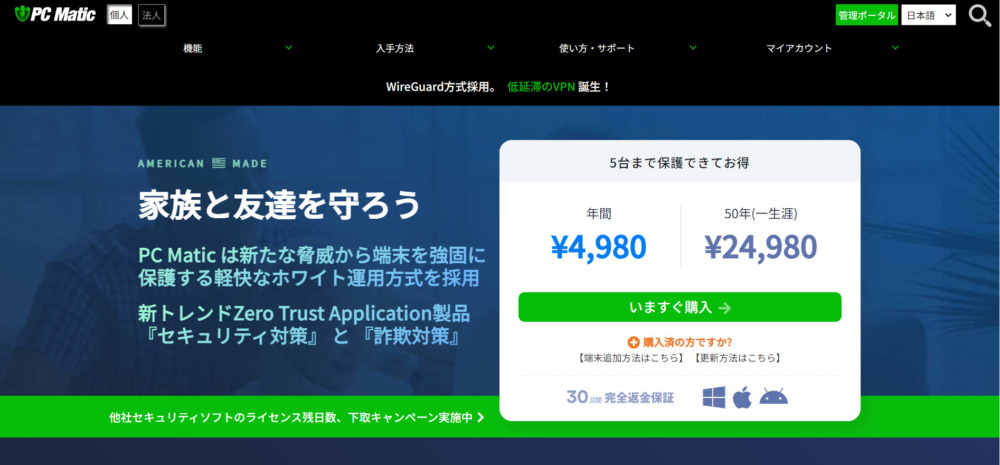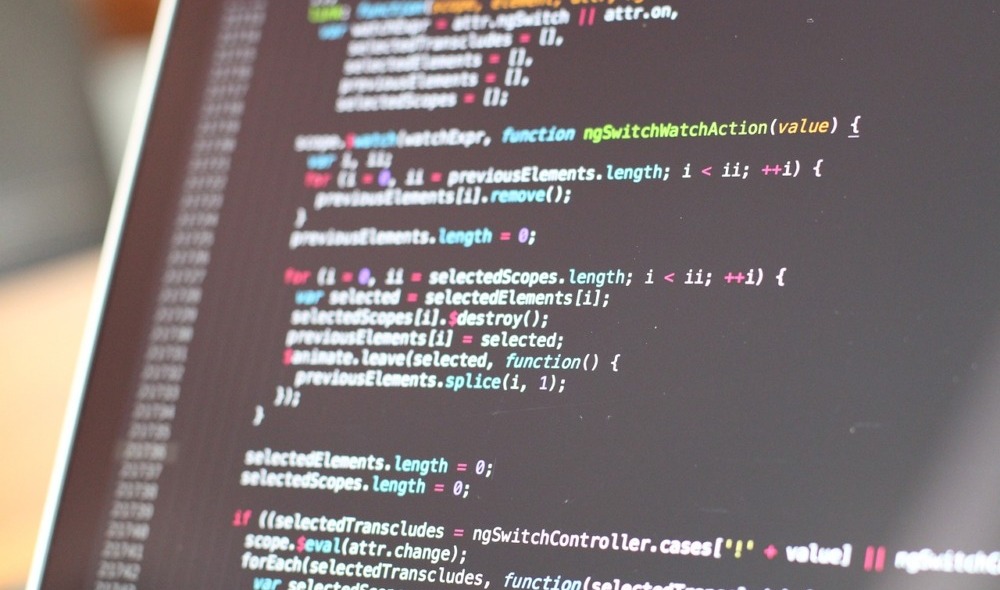デジタルイラストや漫画の制作時に役立つ「板タブ」。1万円以下の安い商品も多数発売されているので、イラスト初心者や、これからデジタルイラストを始めようと思っている人にぴったりです。
しかし、いざ板タブを買うとなると「初心者向けのおすすめ商品は?」「初めて板タブを使うんだけど、どんな機能があると便利?」など選び方に悩む人は多いのではないでしょうか。また、板タブと液タブの違いについて理解したい人もいるはず。
そこで今回は、「板タブ」についてPicky’s編集部が徹底解説。板タブのメリットや初心者向けの選び方、人気商品ランキング15選をまとめました。液タブとの比較や使い方などもまとめているので、ぜひ最後までチェックしてくださいね。
目次
- 初心者でも扱える?板タブとは?メリット・デメリットを紹介
- 初心者でも失敗しない!板タブのおすすめの選び方
- 【5,000円以下で安い】初心者におすすめ板タブ人気ランキング比較一覧表
- 【5,000円以下で安い】初心者におすすめ板タブ人気ランキング5選
- 【5,000~1万円台でコスパ最強】初心者におすすめ板タブ人気ランキング比較一覧表
- 【5,000~1万円台でコスパ最強】初心者におすすめ板タブ人気ランキング8選
- 【プロ向け性能搭載】ハイエンドの板タブおすすめ人気ランキング3選の比較一覧表
- 【プロ向け性能搭載】ハイエンドの板タブおすすめ人気ランキング2選
- 板タブのおすすめ人気メーカー
- 有線?無線?板タブの接続方式の選び方に悩んだらこちらをチェック
- パソコン不要で使える「スマホ対応」の商品もある
- 板タブと液タブはどっちが難しい?
- 板タブの使い方
- 板タブが反応しない・描きにくいときの対処方法
- 板タブの関連商品
- 板タブについてのよくある質問
- 板タブのおすすめまとめ
初心者でも扱える?板タブとは?メリット・デメリットを紹介

板タブとはペンタブレットの一種で、パソコンなどに接続して使う入力装置のこと。ペンタブレットには「板タブ」と「液タブ」の2種類がありますが、板タブは本体に液晶ディスプレイが備わっておらず、パソコンの画面(モニター)を見ながら描画するのが特徴です。
板タブのメリット
板タブの1つ目のメリットは、価格が安いこと。液タブは3万円以上の商品が多いですが、板タブは安いものだと4,000円ほど・高いものでも1万5,000円ほどと、価格相場がリーズナブルです。趣味でデジタルイラストを手軽に楽しみたい人はもちろん、初心者でも導入しやすいですよ。
また、液タブのように液晶に直接描き込むのではなく、タブレットに描画したものがPCに表示されるため、描いているイラストが手やペンで隠れないのもメリットです。常にイラストの全体を見ながら描けるので、絵のバランスを取りやすいのも魅力。加えて、描画時はPCディスプレイを見るため、自然と顔が上がり、正しい姿勢をキープできるというメリットもあります。
板タブのデメリット
板タブは手元を見ずにイラストを描く必要があり、慣れるまでは難しく感じたり、思った位置にペン先が置けなかったりしやすいのがデメリットです。とはいえ、難しいと感じるのは最初だけ。早い人だと1~2週間・遅くても1~2ヶ月使い続ければ板タブに慣れる人は多いです。長期的にイラスト制作をしたいと考えている初心者は、ぜひ板タブでの描画にチャレンジしてみてくださいね。
 編集部
編集部
- 低コストでデジタルイラストを始めたい人
- 姿勢の悪化を防止したい人
- キャンバス全体を使ったイラストを描くことが多い人
関連記事:パソコン不要タイプも!液タブおすすめ16選!1万円台で安い・初心者向けも登場
初心者でも失敗しない!板タブのおすすめの選び方
ここからは、初心者向けの板タブの選び方を紹介します。商品のサイズや、読み取り感度・筆圧感知レベル・ファンクションキーなど、板タブならではの選び方のポイントを詳しくまとめました。
描画領域に注目!「サイズ」はモニターの大きさに合わせるのが◎

板タブは商品によってサイズが異なり、描画領域(読み取り可能範囲)の大きさにも差があります。イラストを映し出すモニターと、描画領域のサイズが大きく異なると、線が異常に短くなってしまうなどのギャップが生じてしまうので注意。
板タブの使い勝手に慣れていない初心者だと、描いている感覚と実際に表示される絵が異なるのはかなり扱いにくさを感じてしまいます。
そのため、板タブを選ぶときは、描画領域とモニターサイズができる限り近いものをチョイスしましょう。下記に組み合わせるデバイスサイズと、板タブ描画領域の目安をまとめたので参考にしてみてください。
| 一緒に使うデバイス | 板タブのおすすめの描画領域 |
| ノートPCや15インチ以下のモニター | 16×10cm前後 |
| 15~24インチのモニター | 23×15cm前後 |
| 24インチ以上のモニター | 31×22cm前後 |
描き心地を左右する「応答速度」「読み取り精度」を確認

板タブの応答速度は、ペンの動きをパソコンに伝送するまでの速度のこと。手元と目線のラグがあると、描画時に違和感を覚えるためぜひチェックしておきましょう。
ラグを抑えてスラスラとイラストを描きたい・1本の線ではなく何重にも線を重ねてイラストを描き進めたい人は、応答速度は200RPS以上あると安心。応答速度は、メーカーによって「PPS」や「ミリ/秒」で表記されている場合もあります。
読み取り精度は、モニターと板タブの描画位置の誤差のことを表しており、誤差が小さいほど狙った位置に線が描きやすくなります。下書き後の仕上がり線を書く際に左右する部分なので、読み取り精度は±0.25〜0.3mmの板タブを目安に選ぶとGOODです。
「筆圧感知レベル」が高いほど繊細な表現ができる

出典:amazon.co.jp
板タブのペンの多くは、筆圧感知機能を備えています。筆圧感知レベルは「4096段階」「8192段階」が主流で、数値が高いほど繊細な表現が可能になります。
デジタルイラスト初心者なら、4096段階でも十分。筆圧感知の標準的なレベルで、線の強弱・濃淡の変化を楽しめます。2,000円台のリーズナブルな商品が充実しており、安い板タブを探している人にもぴったりです。
水彩画風など、多彩な技法にチャレンジしたい人には、筆圧感知レベル8192段階以上の板タブがベスト。わずかな筆圧の変化を感知できるため、表現の幅がグッと広がります。価格もそれほど高くなく、5,000円前後で買える商品も登場していますよ。
アナログイラストのような感覚で描きたいなら「傾き検知機能」にも注目

傾き検知機能とは、その名の通りペンの傾きを感知する機能のこと。ペンの傾きで線の太さや強弱を表現でき、アナログイラストのような感覚を味わえます。ペン側で細め・太めといった設定を切り替える手間が省けるので、作業効率をアップさせたい人にもおすすめの機能です。
多くの商品は±60°の傾き検知に対応していますが、実際の精度はスペックだけでは判断できないので注意。リアルな描き心地にこだわる人は、口コミや使用動画などを参考にしてみてくださいね。
使いたい機能をワンタッチで切り替えできる「ファンクションキー」があると便利

板タブは、本体やペンにファンクションキーが備わっているものが豊富です。ファンクションキーとは、ブラシ変更・消しゴム・一つ戻るなどのよく使う機能をボタン1つで切り替えできる機能のこと。ファンクションキーが備わっていれば、描画スタイルの切り替えをしたいときでも、マウスに持ち替える必要がなく、作業効率を大幅に高められますよ。
中には、ホイールボタンが備わっている板タブもあり、拡大・縮小やブラシのサイズを直感的に変更できます。ファンクションキーの数や位置は商品によって異なるので、操作性にこだわる人はぜひチェックしておきましょう。
周辺機器が揃っていない初心者は、ペンスタンド・替え芯といった付属品があると◎

出典:amazon.co.jp
板タブには、ペンスタンド(ペン立て)・替え芯・二本指グローブといった付属品がついている商品があります。
特に、ペンスタンドは、ペンの落下や紛失を防止できる便利なアイテム。また、替え芯があれば、ペンの芯がすり減ったときにすぐに交換できて、買い替えの手間が減ります。デジタルイラストの周辺機器をまだ揃えられていない初心者は、付属品が充実している商品がおすすめです。
 編集部
編集部
【5,000円以下で安い】初心者におすすめ板タブ人気ランキング比較一覧表
| 商品 | 最安価格 | サイズ | 描画領域 | 重量 | 対応OS | 接続方法 | 筆圧レベル | 傾き検知 | 応答速度 | 読み取り解像度 | 読み取り精度 | ファンクションキー | ホイールボタン | 付属品 | |
|---|---|---|---|---|---|---|---|---|---|---|---|---|---|---|---|
 | GAOMON ペンタブ S620 | 楽天市場¥4,466 AmazonYahoo! | 21.1×17.4×0.8cm | 16.5×10.1cm | 249g | Windows7以降/MacOS 10.12以降/Android 6.0以降 | 有線 | 8192レベル | - | 266PPS | 5080LPI | - | 本体:4個/ペン:2個 | - | USBケーブル/USB Type-C変換アダプタ/替え芯 |
 | HUION ペンタブレット H430P | 楽天市場¥2,480 AmazonYahoo! | 18.66×13.92×6.3mm | 12.19×7.62cm | 135g | Windows 7以降/mac OS 10.12以降/Chrome OS 88.0以降/Linux/Android 6.0以降 | - | 4096レベル | - | 233RPS | 5080LPI | - | 4個 | - | 替え芯/芯抜き/Micro USBケーブル/USB Type-Cアダプター |
 | VEIKK ペンタブ S640 V2 | 楽天市場¥3,980 AmazonYahoo! | 6×4インチ | - | 177g | Windows 7以降/Mac OS 10.12以降/Chrome OS 88.0以降/Android 6.0以降/Linux | 有線 | 8192レベル | ±60° | 290PPS | 5080LPI | - | ペン:2個 | - | ペンホルダー/替え芯/ペン先抜きツール/USB OTGアダプタ |
 | XP-Pen ペンタブレット Deco 640 | 楽天市場¥4,160 AmazonYahoo! | 18.8×15cm | 16×9cm | 170g | Windows 7以降/macOS 10.13以降/Android 10.0以降/Chrome OS 88以降/Linux | 有線 | 8192レベル | ±60° | 220RPS | 5080LPI | - | 8個 | - | - |
 | UGEE ペンタブ Q6 | ¥3,699 楽天市場AmazonYahoo! | 21.84×16.62cm | - | - | Windows 7以降/Mac OS 10.12以降/Chrome OS 88以降/Android 6.0以降 | 有線 | 8192レベル | ±60° | - | - | - | 6個 | - | 替え芯 |
【5,000円以下で安い】初心者におすすめ板タブ人気ランキング5選
応答速度266PPS!素早い描画にも対応
2011年に誕生したデジタルアートメーカーであるGAOMON(ガオモン)の板タブ。Windows・Macはもちろん、Android OSにも対応しており、スマートフォンやタブレットで気軽にデジタルイラストを楽しめます。
付属のスタイラスペンは、8192段階の筆圧検知機能に対応。筆圧を変えるだけで、線の濃淡や強弱を思い通りにコントロールできますよ。また、応答速度は266PPSを備えており、素早くペンを動かしてもしっかりと反応してくれます。
持ち運びに便利なコンパクト&軽量モデル!
中国に本社を構えるHUION(フイオン)の板タブ。本体は大きすぎず、わずか135gと軽いため、気軽に持ち運びできます。学校やイラスト教室、オフィスなど、ペンタブレットを自宅以外の場所でも使いたい人におすすめです。
また、パソコンの無料ゲーム「Osu!」に対応しているのが特徴。専用ドライバをインストールしなくても、USBケーブルを接続するだけで使えます。さらに、替え芯やUSBアダプターなど、付属品が充実している点も見逃せません。
WordなどのOfficeアプリとの互換性あり
5,000円以下で購入できるリーズナブルな板タブ。安価ながらも、Windows・Mac・Androidといった幅広いOSに対応しており、さまざまな機器に接続できます。ペイントソフトだけでなく、WordやPowerPointといったMicrosoft Officeソフトとの互換性もありますよ。
付属のスタイラスペンは、8192段階の筆圧検知機能と±60°の傾き検知機能を搭載。ペンの動きや筆圧によって、多彩な表現を楽しめます。また、グリップ部分には2つのアクションボタンが備わっており、ペン・消しゴムの切り替えがスムーズに行えます。
ペンでタッチできる仮想ショートカットキーを搭載
人気メーカーXP-PEN(エックスピーペン)の板タブ。コンパクトなどのデザインと高い応答速度にこだわっており、イラストやデザイン制作はもちろん、クリックゲームを快適に楽しめます。持ち運びに便利で、学校やオフィスでデジタルノートとして使いたい人にも最適です。
また、板タブ本体には、8つのショートカットキーを搭載。ペンやレイヤーの切り替えがワンタッチでできて、作業効率を高めてくれますよ。物理的なボタンではなく、スタイラスペンでクリックできる仮想キーなので、画面に指紋がつく心配はありません。
ペンホルダー付き!手帳感覚で携帯できる◎
中国のデジタルタブレットメーカーであるUGEE(ユージー)の板タブ。Windows・Mac・Android OSなどに対応しており、パソコンとスマートフォンの両方で使えます。イラスト制作だけでなく、手書きメモや写真編集用にも最適です。
また、本体はA5サイズのコンパクトなデザインで、手帳感覚で持ち運びできるのが魅力。ペンホルダーやケーブル収納が本体についており、バッグの中でかさばりません。安いのに使い勝手がよく、コストパフォーマンス重視の人にもおすすめですよ。
【5,000~1万円台でコスパ最強】初心者におすすめ板タブ人気ランキング比較一覧表
| 商品 | 最安価格 | サイズ | 描画領域 | 重量 | 対応OS | 接続方法 | 筆圧レベル | 傾き検知 | 応答速度 | 読み取り解像度 | 読み取り精度 | ファンクションキー | ホイールボタン | 付属品 | |
|---|---|---|---|---|---|---|---|---|---|---|---|---|---|---|---|
 | XP-Pen ペンタブレット Deco01 V2 | ¥5,933 楽天市場AmazonYahoo! | 35.1×21.7cm | 25.4×15.9cm | - | Windows 7以降/Mac OS X10.10以降/Chrome OS 88以降/Android6.0以降 | 有線 | 8192レベル | ±60° | - | - | - | 8個 | - | 保護フィルム/替え芯 |
 | ワコム One by Wacom Medium | 楽天市場¥6,600 AmazonYahoo! | 27.7×18.9cm | 21.6×13.5cm | 447g | Windows 7以降/Mac OS/Chrome OS | 有線 | 2048レベル | - | - | - | - | ペン:2個 | - | USBケーブル/替え芯/芯抜き |
 | XP-Pen ペンタブレット Deco MW | ¥9,775 楽天市場AmazonYahoo! | 25.98×15.78×0.88cm | 20.32×12.7cm | - | Windows 7以降/MacOS X 10.10以降/ChromeOS 88以降/Android6.0以降 | 無線/有線 | - | ±60° | - | - | - | 8個 | - | USBアダプター/ワイヤレスレシーバー/USB/ケーブル/替え芯抜き/替え芯 |
 | Artisul M0610Pro | 楽天市場¥7,999 AmazonYahoo! | - | 10×6.3インチ | - | Android 6.0以降/Windows 7以降/macOS 10.12以降 | 有線 | 8192レベル | ±60° | 300PPS | - | - | 7個 | あり | OTG変換コネクタ/替え芯/ペン先交換用クリップ/手袋/ペンケース/L型USBケーブル/クリーナー |
 | XP-Pen ペンタブレット DecoPro | ¥11,625 楽天市場AmazonYahoo! | 35.08×19.95×0.7cm | 22.86×12.7cm | 650g | Windows 10以降/Mac OS X10.10 以降/iOS11.0以降/Android 6.0以降/Chrome OS 88以降/Linux | 無線/有線 | 8192レベル | ±60° | 220RPS | 5080LPI | - | 本体:8個/ペン:2個 | あり | ペンホルダー/替え芯/Bluetoothレシーバー/USBケーブル/二本指グローブ |
 | HUION ペンタブレット KIZUNA | 楽天市場¥6,559 AmazonYahoo! | 28.83×17.82×0.84cm | スマートフォン:77.6×13.8cm/パソコン:22.1×13.8cm | 415g | Windows 7以降/macOS 10.12以降/Android 6.0以降 | 有線 | 8192レベル | ±60° | 300PPS | - | - | ペン:2個 | - | 替え芯/USBケーブル/OTGアダプター/付箋/ステッカー |
 | GAOMON ペンタブ M10K PRO | 楽天市場¥6,999 AmazonYahoo! | 約35.9×23.9×1.05cm | パソコン:約25.5×15.9cm/スマートフォン:15.88 x 8.93cm | 659g | Windows 7以降/Mac OS 10.12以降/Android 6.0以降 | 有線 | 8192レベル | ±60° | 266PPS | 5080LPI | - | 10個 | あり | - |
 | GAOMON ペンタブ WH851 | 楽天市場¥8,999 AmazonYahoo! | 約28.8×17.1×0.78cm | - | - | Windows 7 以降/macOS 10.12以降/ChromeOS 88以降/Android 6.0 以降/HarmonyOS 2.0以降/Linux | 無線/有線 | 16384段階 | ±60° | 380PPS | - | - | 8個 | あり | - |
【5,000~1万円台でコスパ最強】初心者におすすめ板タブ人気ランキング8選
フォトショップやクリスタなどの主要アプリに対応
XP-PEN(エックスピーペン)のDecoシリーズの板タブ。8192段階の筆圧検知機能と傾き検知機能を備えたスタイラスペンを付属しており、アナログのような描き心地を求める人におすすめです。ペンは充電不要で、いつでもどこでも好きなときに使えますよ。
本体は、Windows・Mac・ChromeなどのさまざまなOSに対応。また、Photoshop・MediBangPaint・Clip Studioといった主要なペイントソフトとの互換性があり、使い勝手に優れています。保護フィルムや替え芯が付属しているのも嬉しいポイントですね。
初心者に◎シンプルな機能にこだわった入門モデル
日本のペンタブレットメーカーWacom(ワコム)から販売されている板タブ。機能を抑えたエントリーモデルで、ワコムの商品の中では比較的リーズナブルに購入できます。手軽にデジタルイラストを始めたい人におすすめですよ。
ファンクションキーはなく、左右対称のデザインになっているのが特徴。右利き・左利きのどちらにも対応可能で、使う人を選びません。資料にメモを書き込んだり、オンライン授業でノート代わりにしたりと、お絵描き以外の用途でも役立ちます。
カラバリ豊富!かわいい板タブが欲しい人に◎
無線・有線のどちらでも接続できる板タブ。Bluetooth 5.0を搭載しており、Bluetooth対応のノートパソコンやスマートフォンに簡単に接続できます。大容量バッテリーを内蔵しているので、1回の充電で10時間以上使えますよ。
また、カラーバリエーションが充実しており、ピンク・ブルー・グリーンといったおしゃれなカラーが揃っているのが特徴。機能や使いやすさはもちろん、見た目重視で板タブを選びたい人におすすめです。
業界トップクラスの300PPSの応答速度を実現
ARTISUL(アーティスル)は、台湾に拠点を置くペンタブレットメーカー。描き心地のよさにこだわった板タブです。付属のスタイラスペンは300PPSの高い応答速度を備えており、なめらかで自然な描画を叶えてくれます。
デザインやイラストはもちろん、文字の書きこみにもぴったりのアイテムです。また、描画領域が10×6.3インチと広く、デジタルイラスト初心者でも使いやすいのが特徴。Androidスマートフォンにも接続でき、幅広いシチュエーションで活躍します。
iOS対応!iPhoneやiPadに接続できる
優れた互換性を備えたXP-PEN(エックスピーペン)の板タブ。数少ないiOS対応モデルで、iPhoneやiPadでデジタルイラストを楽しみたい人にぴったりです。iPhoneやiPadに接続する場合は、アイビスペイントが使えます。
また、USB・Bluetooth・Bluetoothレシーバーの3つの接続方法に対応しているのが特徴。Bluetoothレシーバーを使えば、Bluetooth非対応のノートパソコンなどにもケーブルレスで接続できますよ。デュアルホイール付きで、操作性に優れているのも嬉しいですね。
ギフトにも◎コラボ限定デザインがキュート
日本限定で販売されているHUION(フィオン)の板タブ。漫画家・イラストレーターであるのべ子とシャム猫あずきさんとのコラボデザインで、かわいいイラストが描かれています。自分用にはもちろん、友達や子供へのプレゼントにもおすすめです。
付属のスタイラスペンには、メーカー独自のテクノロジーを採用。8192段階の筆圧検知と±60°の傾き検知に対応しており、本物の鉛筆のようなリアルな描き心地を味わえますよ。充電不要で、長時間の使用にも安心です。
タッチ式ホイールボタンで直感的な操作ができる
初心者にも上級者にもおすすめな高機能板タブ。タッチ式ホイールボタンを搭載しており、キャンパスの拡大・縮小・回転などを直感的にコントロールできます。10個のファンクションキーには、よく使う機能を自由にカスタマイズ可能です。
本体背面には滑り止めが4個ついており、板タブのズレを防止します。対応OSは、Windows・Mac・Androidの3つ。また、Photoshop・Illustrator・SAI2といったさまざまなペイントソフトと互換性があり、お気に入りのソフトでお絵描きを楽しめますよ。
繊細な表現ができる16384段階の筆圧検知機能
快適にデジタルイラストを楽しめるGAOMON(ガオモン)の板タブ。業界トップクラスの16384段階の筆圧検知に対応しており、わずかな筆圧の変化をしっかりと読み取ります。力強いタッチから柔らかいタッチまで、幅広い表現に挑戦したい人におすすめです。
また、USB・Bluetoothの2つの接続方法に対応。最大18時間の連続使用時間を叶えており、充電切れを気にせずに作業に集中できます。グリーン×ホワイトのおしゃれなデザインで、見た目重視で板タブを選びたい人にもぴったりですよ。
【プロ向け性能搭載】ハイエンドの板タブおすすめ人気ランキング3選の比較一覧表
| 商品 | 最安価格 | サイズ | 描画領域 | 重量 | 対応OS | 接続方法 | 筆圧レベル | 傾き検知 | 応答速度 | 読み取り解像度 | 読み取り精度 | ファンクションキー | ホイールボタン | 付属品 | |
|---|---|---|---|---|---|---|---|---|---|---|---|---|---|---|---|
 | ワコム Intuos Pro Medium | ¥36,432 楽天市場AmazonYahoo! | 33.8×21.9×0.8cm | 22.4×14.8cm | 約700g | Windows 7以降/macOS 10.12以降 | 無線/有線 | 8192レベル | ±60° | 200ポイント/秒 | - | ±0.25mm | 8個 | あり | 替え芯/USBケーブル/ペンスタンド |
 | Xencelabs ペンタブレット Medium | ¥35,980 楽天市場AmazonYahoo! | 約32×23.2×0.8cm | 26×14.7cm | 約711g | Windows7以降/Mac OS X 10.12以降/Linux | 無線/有線 | 8192レベル | ±60° | - | - | - | 本体:3個/ペン:2~3個 | - | 保護用のスリーブキャリングケース/ドローインググローブ/ワイヤレスレシーバー/USB変換アダプター/替え芯/替え芯抽出器/ペンケース/USBケーブル |
【プロ向け性能搭載】ハイエンドの板タブおすすめ人気ランキング2選
マルチタッチ対応!プロ向けの高機能モデル
イラストレーターやクリエイターといったプロ向けに展開されているWacom(ワコム)の板タブ。高い追従性を備えたスタイラスペン「Wacom Pro Pen 2」を付属しており、遅延のないなめらかな描き心地を味わえます。
また、カスタマイズ可能なファンクションキーやホイールボタンなど、作業効率を高めるための機能が充実。また、マルチタッチにも対応しており、指で画面の拡大・縮小といった操作が可能です。マルチタッチは本体側面のボタンで簡単にオン・オフを切り替えられます。
2種類のスタイラスペンを自由に使い分けられる
プロ向けの商品を展開しているXencelabs(センスラボ)の板タブ。2種類のスタイラスペンが付属しており、用途や好みに合わせて使い分けられます。どちらも感度に優れているので、軽いタッチで思い通りの描画ができますよ。
また、スタイラスペンは筆圧感度を自由に調整できるのが特徴。自分好みの描き心地にカスタマイズできて、本格的にデジタルイラストに打ち込みたい人におすすめです。さらに、専用のペンケースが付属しており、持ち運びや収納に困らないのも魅力です。
板タブのおすすめ人気メーカー

ここでは、板タブのおすすめメーカーを紹介します。プロに愛用されている有名メーカーもピックアップしているので、板タブを選ぶときの参考にしてください。
プロも愛用!信頼の日本メーカー「Wacom(ワコム)」
ワコムは、日本で生まれたペンタブレットメーカー。初心者向けのモデルからプロ仕様のハイスペックモデルまで、幅広い板タブを展開しています。価格は2~6万円程度とやや高めですが、プロのイラストレーターや漫画家にも愛用されている人気メーカーです。
iPhone対応モデルを展開している「XP-PEN」
XP-PENは、中国に本社を置くタブレットメーカーです。2万以下のリーズナブルな商品を展開しており、安い板タブを探している人におすすめ。また、数少ないiOSi対応モデルを販売しているメーカーで、iPhoneやiPadでデジタルイラストを楽しめますよ。
有線?無線?板タブの接続方式の選び方に悩んだらこちらをチェック
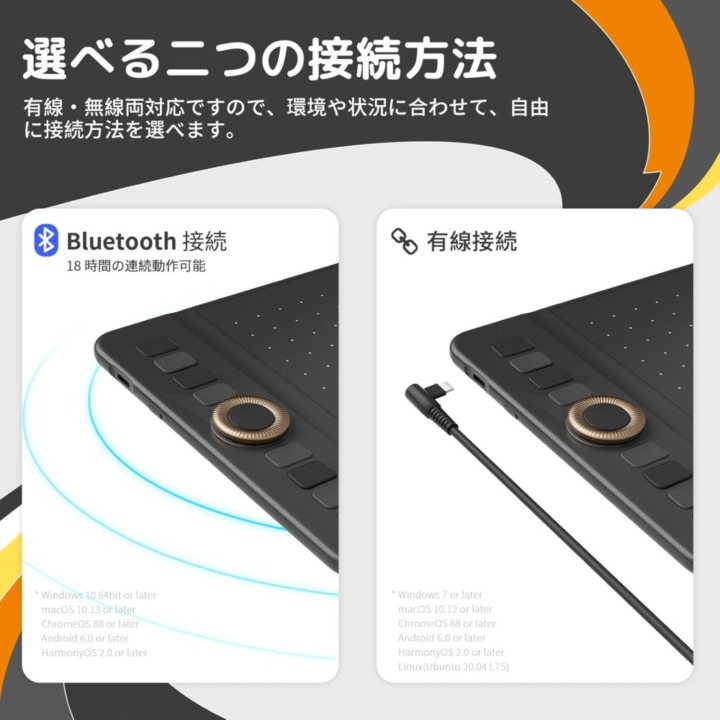
出典:amazon.co.jp
板タブの接続方法は、有線・無線(ワイヤレス)の2種類があります。
板タブを決まった場所で使うことが多いなら、USBケーブルなどで直接繋ぐ有線タイプがおすすめ。電波不良などのトラブルがなく、常に接続が安定しているのが特徴です。配線の煩わしさはあるものの、デスクなどの専用スペースがあるなら問題ないでしょう。
無線タイプは、板タブを好きな場所に持ち運びたい人にぴったり。Bluetoothを利用するものが多く、スマートフォンやタブレットに簡単に接続できます。配線を気にする必要がないので、デスクのレイアウトの自由度も高まりますよ。
パソコン不要で使える「スマホ対応」の商品もある

出典:amazon.co.jp
板タブを使う人はPCと接続をすることがほとんどだと思いますが、中には、PCではなくスマホと連動させて使いたいという人もいるはず。2024年9月現在、スマホ対応の板タブはAndroidで使えるものが主流です。また、Androidスマホ対応のモデルを選ぶ際は、対応のAndroidバージョンの確認をすることを忘れずに。
商品によって「Android10以降」「Android6以降」など、対応のバージョンが定められています。お使いのスマホのバージョンを確認したうえで商品を選んでください。
ちなみに、iPhone対応の板タブを販売しているのは現状「XP-PEN」の「Deco Pro MW/SW」のみです。iPhoneユーザーの人で気になる人はぜひチェックしてくださいね。
板タブと液タブはどっちが難しい?

|
メリット |
デメリット |
|
|
板タブ |
|
|
|
液タブ |
|
|
板タブは、モニターを見ながら描画するため、姿勢が悪くなりにくく、肩や首の負担を軽減できるのがメリットです。はじめは思った位置に線が描けないなどのストレスはあるものの、慣れればイラスト全体図をチェックしながら丁寧な描画ができます。
一方で、液タブは手元を見ながらイラストが描けるので、デジタルイラスト初心者やアナログから移行した人でも比較的早く慣れるという特徴があります。
初心者がすぐに使いこなせるという意味では、液タブの方が簡単。ただし、慣れたあとにバランスのいいイラストが描きやすい・長時間でも疲れにくいというメリットを重視するなら、板タブを選ぶのもいいでしょう。
板タブの使い方

ここでは、板タブの使い方について紹介します。これから初めてペンタブレットを使う人は、ぜひ下記を参考にしてみてくださいね。
- 板タブ
- パソコン(スマートフォンなど)
- モニター
- ペイントソフト
- 板タブの接続方法
- STEP.1ドライバをダウンロードする板タブの専用ドライバをダウンロードします。専用ドライバは、付属のCDを読み込むか、公式サイトの商品ページからダウンロードできます。
- STEP.2ペイントソフトをダウンロードするパソコンに使いたいペイントソフトをダウンロードします。板タブの取扱説明書などを確認し、ペイントソフトに対応しているかを事前に確認しておいてください。
- STEP.3板タブとパソコンを接続する板タブとパソコンをUSBケーブルで接続します。USBケーブルはほとんどの商品に付属していますが、同封されていない場合は別途用意しておきましょう。
- STEP.4ペンの反応を確認するペンが反応するかを確認して、問題無く描画できれば接続完了です。
板タブの接続が終わったら、ドライバやパソコンの設定から「描画領域」「筆圧レベル」「ファンクションキー」の設定を行いましょう。筆圧検知やファンクションキーといった便利機能を使いこなすことで、デジタルイラストの上達へのスピードアップに繋がります。
板タブが反応しない・描きにくいときの対処方法

板タブにパソコンなどを接続しても反応しないときは、正常に板タブが認識されているかをチェックしましょう。USBケーブルは正しく差さっているか・ドライバをダウンロードできているかなど、接続の手順をあらためて確認します。 パソコンに板タブが認識されているかどうかは、下記の方法で確かめられます。
- Windowsキーを押して「Windowsシステムツール」を選択する。
- 「PC」を右クリックし、「その他」→「管理」を選択する。
- 「コンピュータの管理」から「デバイスマネージャー」を開く。
- 「ヒューマンインターフェイスデバイス」or「マウスとそのほかのポインティングデバイス」にメッセージが表示されていないかを確認する。
- 「!」や「?」が出ている場合は、右クリックをして「無効(削除)」を選択する。
また、板タブが描きづらいと感じるときは、ドライバから板タブの描画領域(読み取りエリア)を確認しましょう。描画領域とモニターのサイズに差があると、長く描いたつもりの線が短くなってしまったりと、描きづらさを感じる場合があります。
また、板タブはモニターに対して必ず真っ直ぐ設置することが大切。角度がズレていると、線を真っ直ぐに書いても正しく反映されません。自分も板タブとモニターに真っ直ぐ向かい合うように座り、角度のズレが出ないようにしてください。
板タブの関連商品

出典:amazon.co.jp
今回は、板タブと一緒に揃えておきたいアクセサリーも紹介します。ただし、商品にもともと付属している場合があるので、購入時に必ず同封物を確認してくださいね。
摩擦・傷防止に役立つ「保護フィルム」
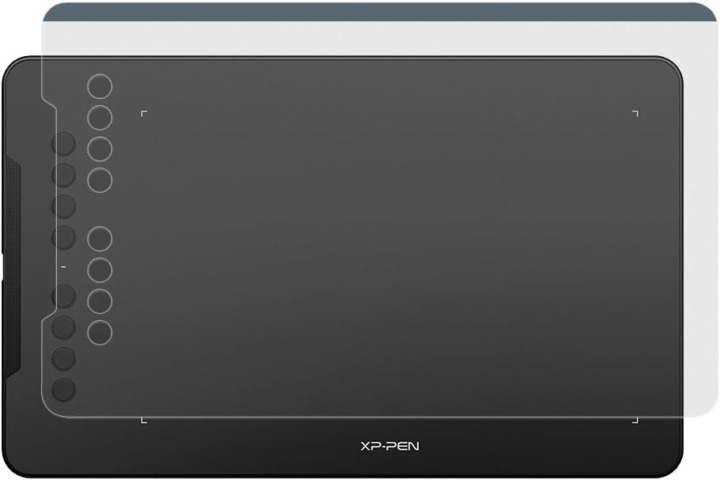
出典:amazon.co.jp
保護フィルムは、画面を保護するためのフィルム。スマートフォンやタブレットでお馴染みのアイテムですが、板タブの場合はペンの摩擦から本体を守る役割もあります。ザラザラとした質感のペーパーライクフィルムなどもあり、描き心地を変えたいときにもおすすめです。
手首や肩の負担を軽減できる「タブレットスタンド」

タブレットスタンドは、ペンタブレットやノートパソコンに角度をつけるためのアイテム。好きな角度に板タブを固定することで、手首の負担を軽減できるのがメリットです。平面だと描きづらさを感じる人は、タブレットスタンドを一緒に購入しておきましょう。
手汗防止・冷え対策に役立つ「二本指グローブ」

出典:amazon.co.jp
二本指グローブは、ペンタブレットの誤タッチや摩擦を防ぐためのアイテムです。「板タブにはいらない」という人もいますが、冬場にタブレットの冷たさから手を守ったり、逆に暑い時期に手汗の付着を防止できるといったメリットがあります。
板タブについてのよくある質問
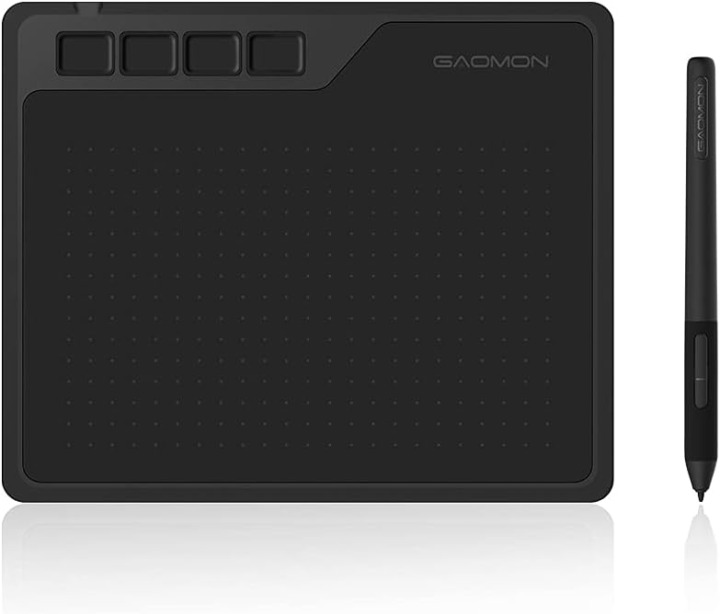
出典:amazon.co.jp
板タブは中古で買ってもいい?
板タブの寿命は?
板タブのおすすめまとめ

出典:amazon.co.jp
- リーズナブルな板タブは初心者にもおすすめ!
- モニターを見ながら描画するから姿勢が悪くなりにくい
- 筆圧感知レベルやファンクションキーにこだわろう
今回は、おすすめの「板タブ」について紹介しました。ワコムやXP-PENといった人気メーカーの板タブを紹介しましたが、皆さんの気になる商品は見つかりましたか?ぜひお気に入りの板タブを見つけて、デジタルイラストを快適に楽しんでくださいね。